几种能让Mac“飞”起来的系统空间清理方法
很多Mac用户在使用自己的苹果电脑一段时间后,会发现电脑越来越卡顿,这其实因为系统数据和文件越积越多而导致的。面对这种困扰,比较好的处理方法就是对Mac系统空间进行一次“大扫除”,将一些无用的系统垃圾统统清理干净。那么如何才能对系统空间进行有效清理呢?以下Mac系统空间清理方法就是你正需要的!
方法1:关闭长久不运行的应用程序
除了直接关闭应用程序以外,对于卡顿后,关不掉的应用程序,也可以采用强制关闭的方法。
在系统导航栏点击苹果图标,在弹出的菜单中选择“强制退出...”。
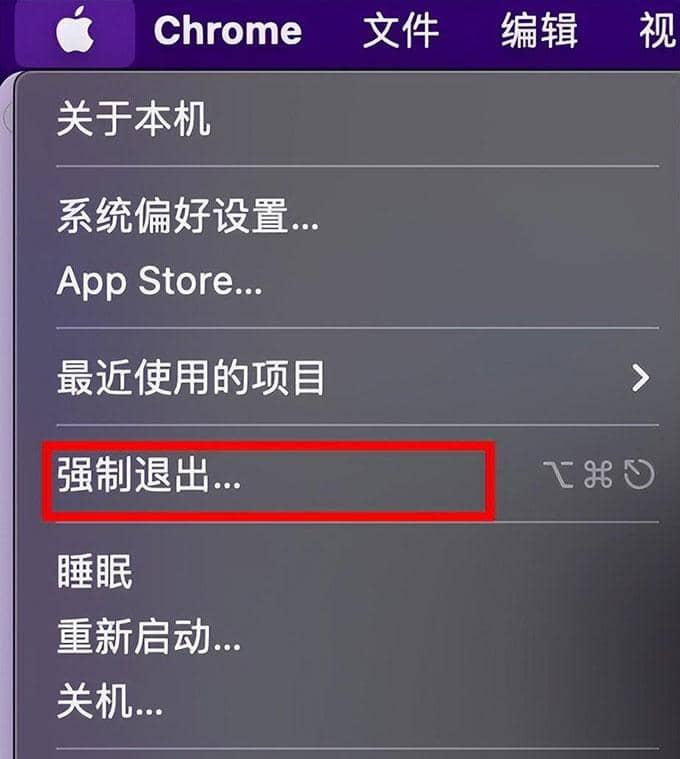
随后会弹出“强制退出应用程序”窗口,这个是不是有点像windows的任务管理器?选择需要强制退出的应用程序,点击窗口下方的“强制退出”按钮,即可关闭应用程序。强制关闭后,有些应用程序会弹出报错窗口,询问你是否发送错误信息给apple或者重新启动,根据需要进行选择。
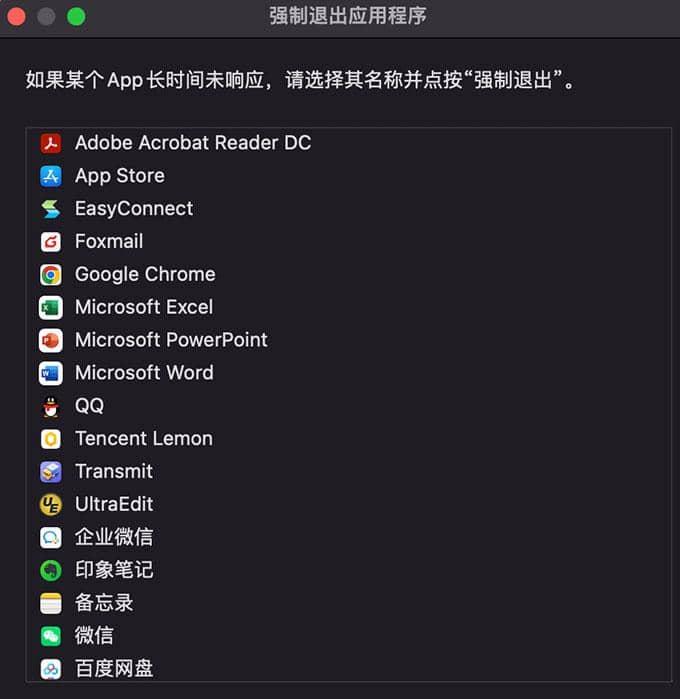
方法2:清理内存
打开“终端”,打开的方法为点击“启动台”在“其他”里面,找到“终端”。
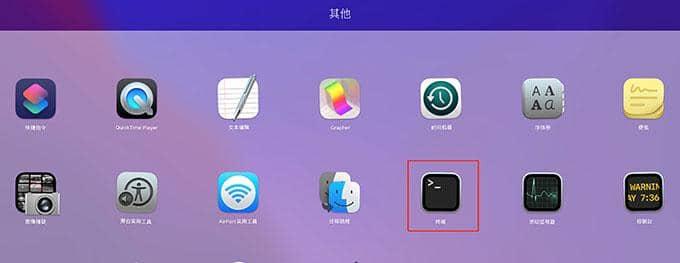
打开“终端”
是不是有点像windows的cmd命令行窗口?按照次序输入如下命令:
$sudo -i //切换到root身份,此时会让你输入本机密码
#cd /Applications/Utilities/ //进入该路径
#purge //释放内存
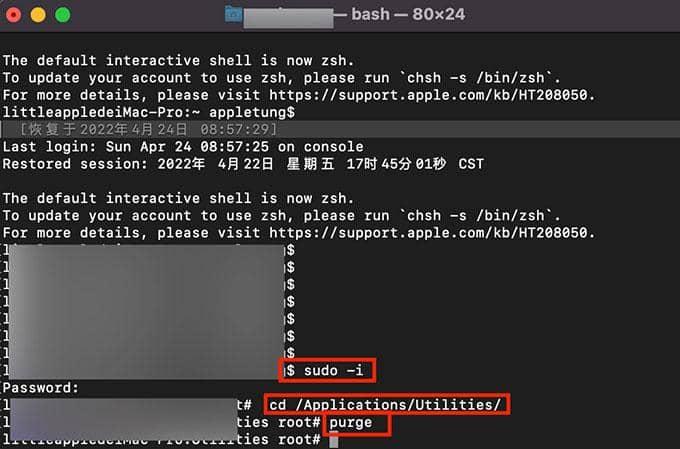
方法3:使用第三方清理软件
这里小编要案例一款Mac清理软件——CleanMyMac X。
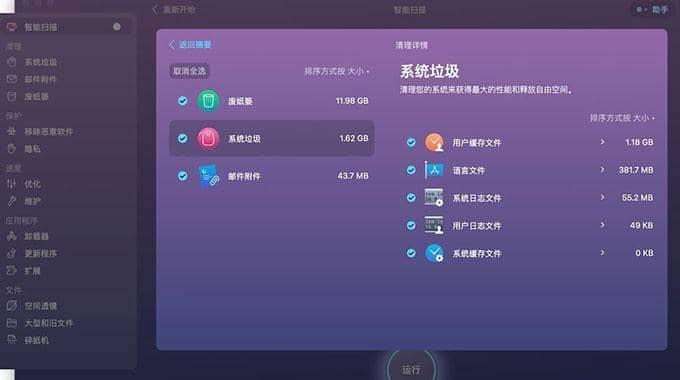
CleanMyMac X 是一款专业的Mac清理软件,可智能清理Mac磁盘垃圾和多余语言安装包,快速释放电脑内存,轻松管理和升级 Mac 上的应用。
系统垃圾文件包括以下:
- 语言文件;
- Mac系统缓存;
- 日志文件;
- 通用二进制文件;
- 系统中损坏的登录项;
- iOS 的无用照片缓存;
CleanMyMac X只需轻轻一按,即可加速你的 Mac。即刻下载让你的Mac“飞”起来吧!






